كيفية إنشاء محفظة NEXA
١٤/٧/٢٠٢٥
عملة NEXA هي عملة مشفرة جديدة، لذا لم تتم إضافتها بعد إلى المحافظ متعددة العملات مثل Trust Wallet. ومع ذلك، نأمل أن يتم ملاحظتها قريبًا.
يمكنك تبادل NEXA مع منصات MEXC أو CoinEx.
سنناقش ثلاث طرق لإنشاء محفظة عملة NEXA.
- منصة التداول.
- محفظة عبر الإنترنت.
- محفظة مشفرة على جهاز الكمبيوتر الخاص بك.
لا نوصي بالتعدين على المنصة. إذا اخترت التعدين على منصة، فإنك تفعل ذلك على مسؤوليتك الخاصة. ليست مفاتيحك - ليست عملتك المشفرة!
ملاحظات:
- عملة NEXA لديها خاصية غير عادية — قد يتغير عنوان محفظتك بمرور الوقت. بهذه الطريقة، تزيد العملة من حماية وخصوصية المحافظ — لا تقلق بشأن ذلك. حتى إذا تغير عنوان محفظتك، يمكنك الاستمرار في التعدين أو تلقي المدفوعات إلى عنوانك الأول، الذي تلقيته فور التسجيل. ستذهب العملات أيضًا إلى محفظتك، وستراها في معاملات المحفظة.
- هل يمكنني تغييره؟ للأسف، أو لحسن الحظ — لا. نحتاج إلى قبول هذه الخاصية وحقيقة أن العناوين في المحفظة ستتغير.
- نوصي بالحفاظ على عنوان المحفظة الأساسي آمنًا لتجنب الالتباس. استخدم العنوان الأول للتعدين واستخدم العنوان المحدث للمعاملات اليومية.
كيفية تسجيل محفظة NEXA على المنصة
هذه الطريقة مريحة لأنك لا تحتاج إلى تسجيل محافظ متعددة. كل شيء مخزن على منصة واحدة، وجميع العملات والمحافظ يمكن الوصول إليها بسهولة. يمكنك تبادل أو تداول عملتك المشفرة فورًا دون أي متاعب.
بعض العيوب: تعتمد أمان جميع محافظك على المنصة على أمان حسابك على المنصة. لضمان أقصى درجات الأمان، تأكد من تأمين بريدك الإلكتروني، حسابك على المنصة، وتفعيل المصادقة الثنائية (2FA).
سجل حساب MEXC.
بعد إتمام عملية التسجيل، انقر على المحافظ ثم اختر نظرة عامة.
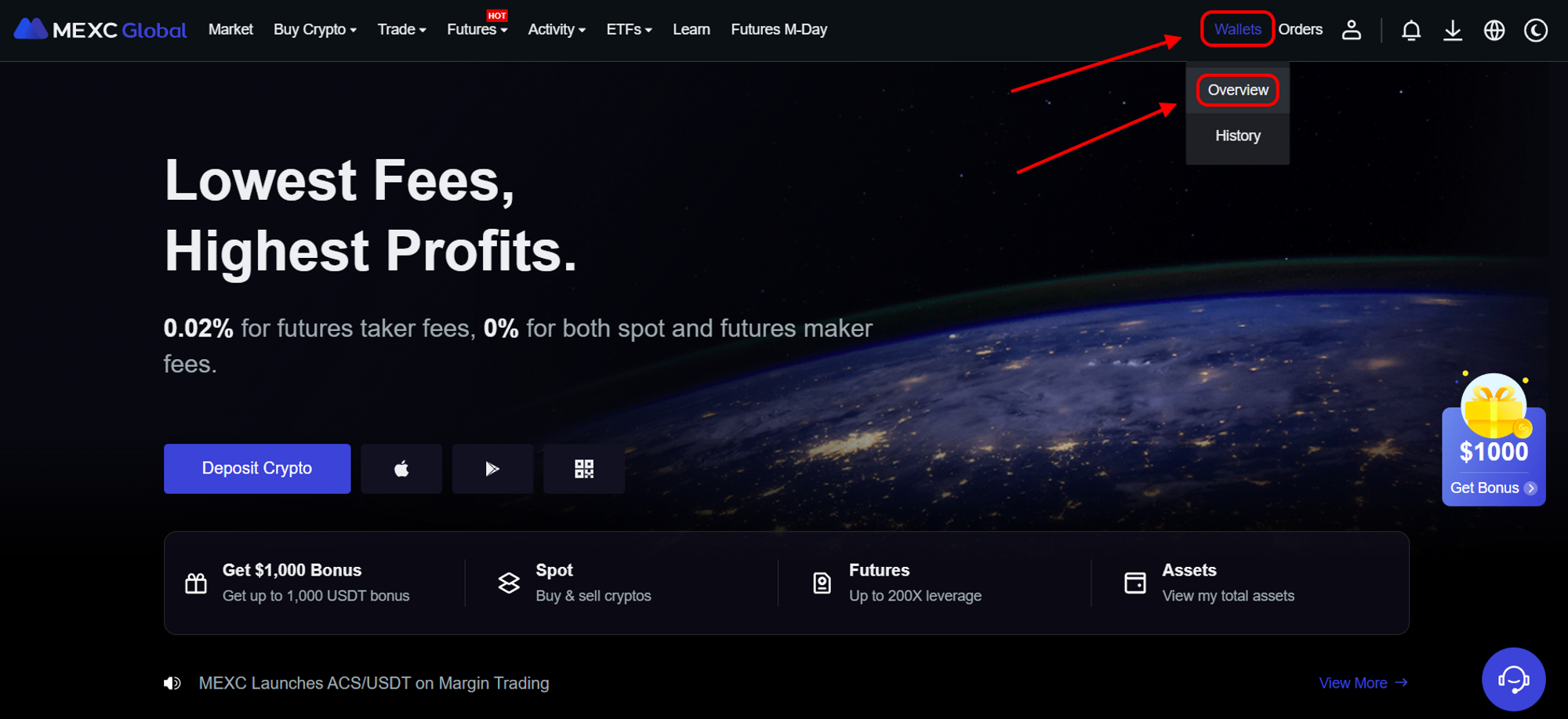
اختر خلية حساب التداول الفوري، وابحث عن
nexaفي شريط البحث عن العملات، وانقر على إيداع.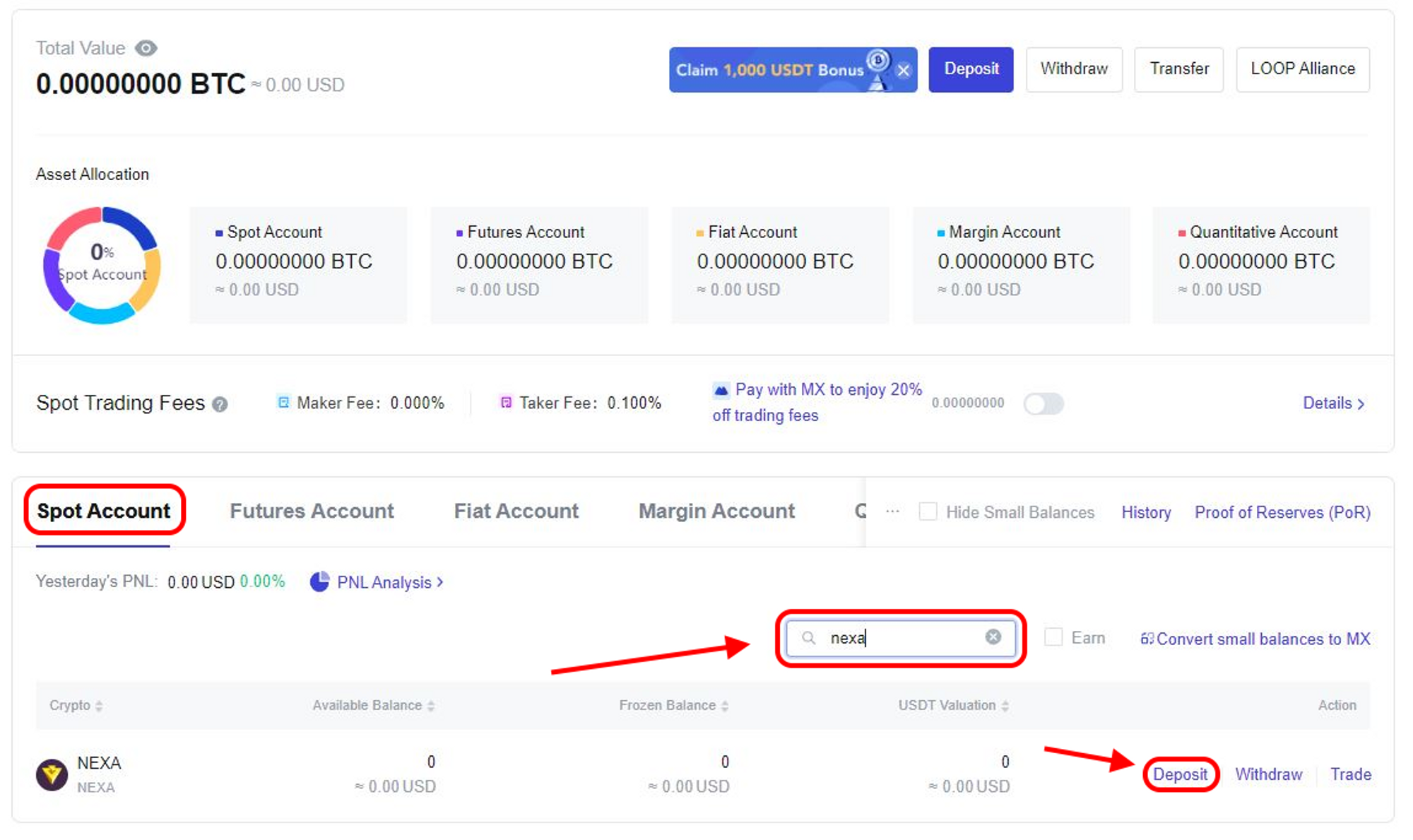
احصل على عنوان Nexa الخاص بك في صفحة الإيداع.
تحقق من تفاصيل الرمز — NEXA.
اختر سلسلة الكتل للمعاملة — NEXA.
احصل على عنوان NEXA الخاص بك من خلية العنوان.
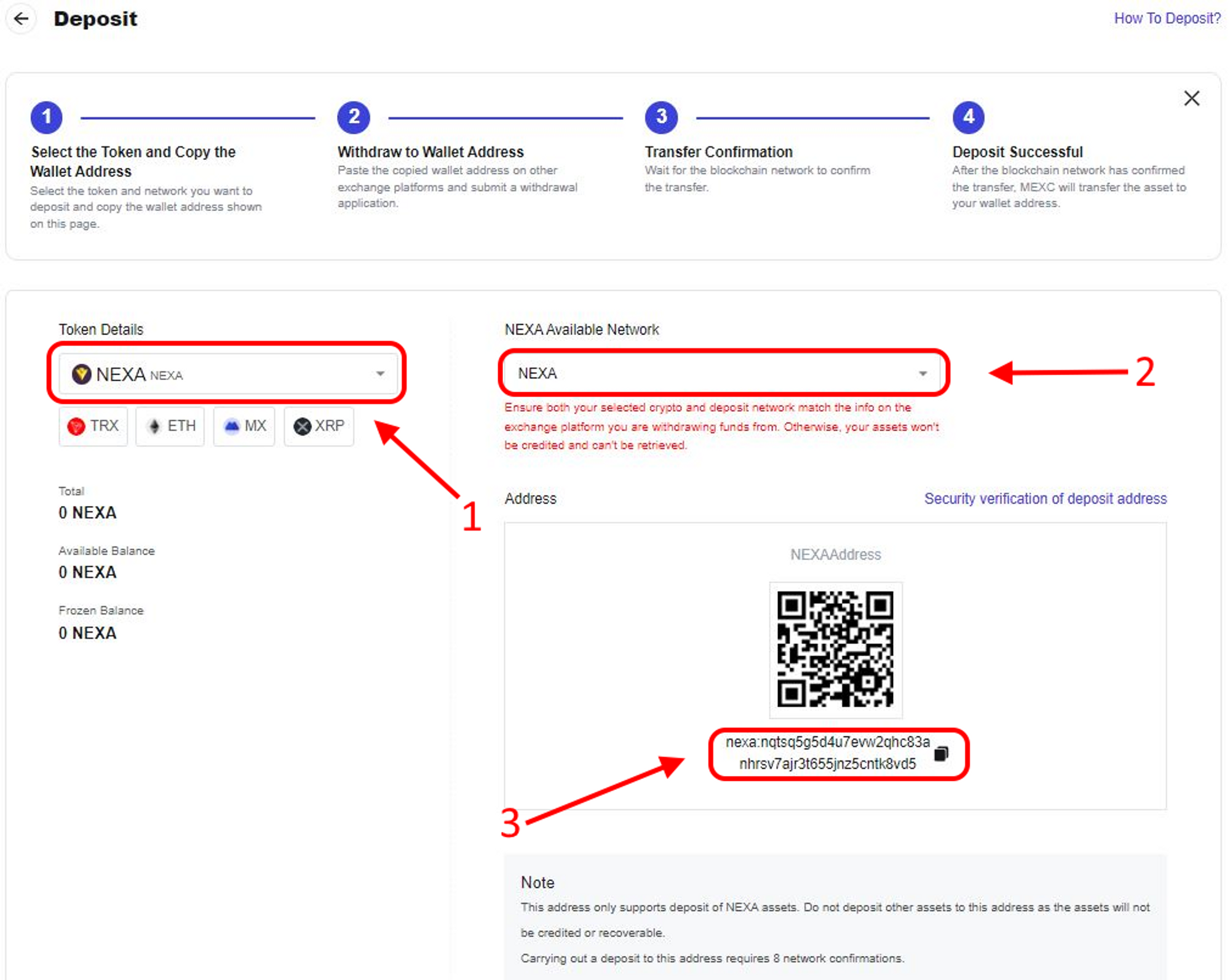
كيفية تسجيل محفظة NEXA عبر الإنترنت في Otoplo
هذه الطريقة مريحة لأولئك الذين يفضلون عدم الاحتفاظ بكل أموالهم في مكان واحد أو تبادل العملة المشفرة فورًا. محفظة عبر الإنترنت، محمية بكلمة مرور وعبارة سرية، ستحتفظ بعملاتك حتى تقوم بنقلها إلى عنوان آخر.
بعض العيوب: تعتمد أمان محفظتك على أمان جهاز الكمبيوتر الخاص بك وسلامة العبارة السرية. لضمان أقصى درجات الأمان، احمِ جهاز الكمبيوتر الخاص بك، أنشئ كلمة مرور قوية لتسجيل الدخول إلى محفظتك، واحفظ العبارة السرية بأمان.
افتح موقع Otoplo — https://wallet.otoplo.com/
انقر على زر إنشاء محفظة

تطلب المحفظة منك إدخال كلمة مرور لمحفظتك وتأكيدها. قم بإنشاء كلمة مرور موثوقة باستخدام متصفحك أو استخدم مولد كلمات المرور. أدخل كلمة المرور، أكدها، وانقر على “التالي”.
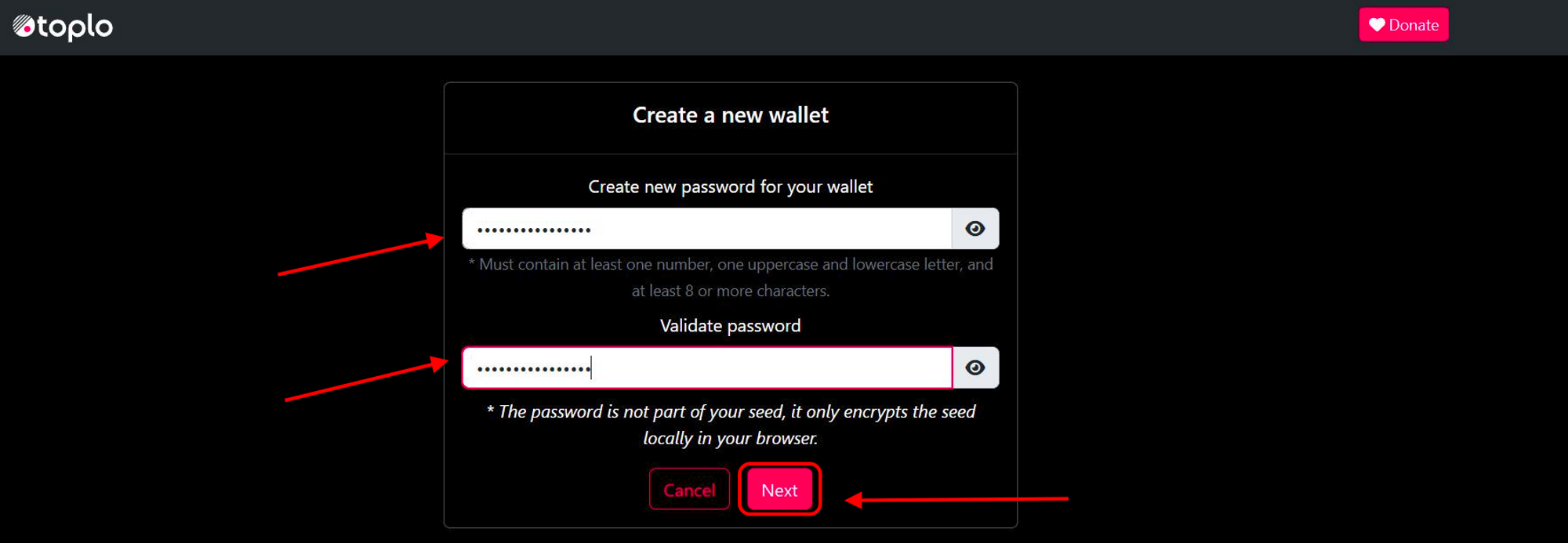
ستتلقى عبارة سرية — مزيج من 12 كلمة. احتفظ بها بأمان بنفس الترتيب الذي تظهر به على شاشتك. فقدانها يعني فقدان الوصول إلى محفظتك! ثم انقر على “التالي”.
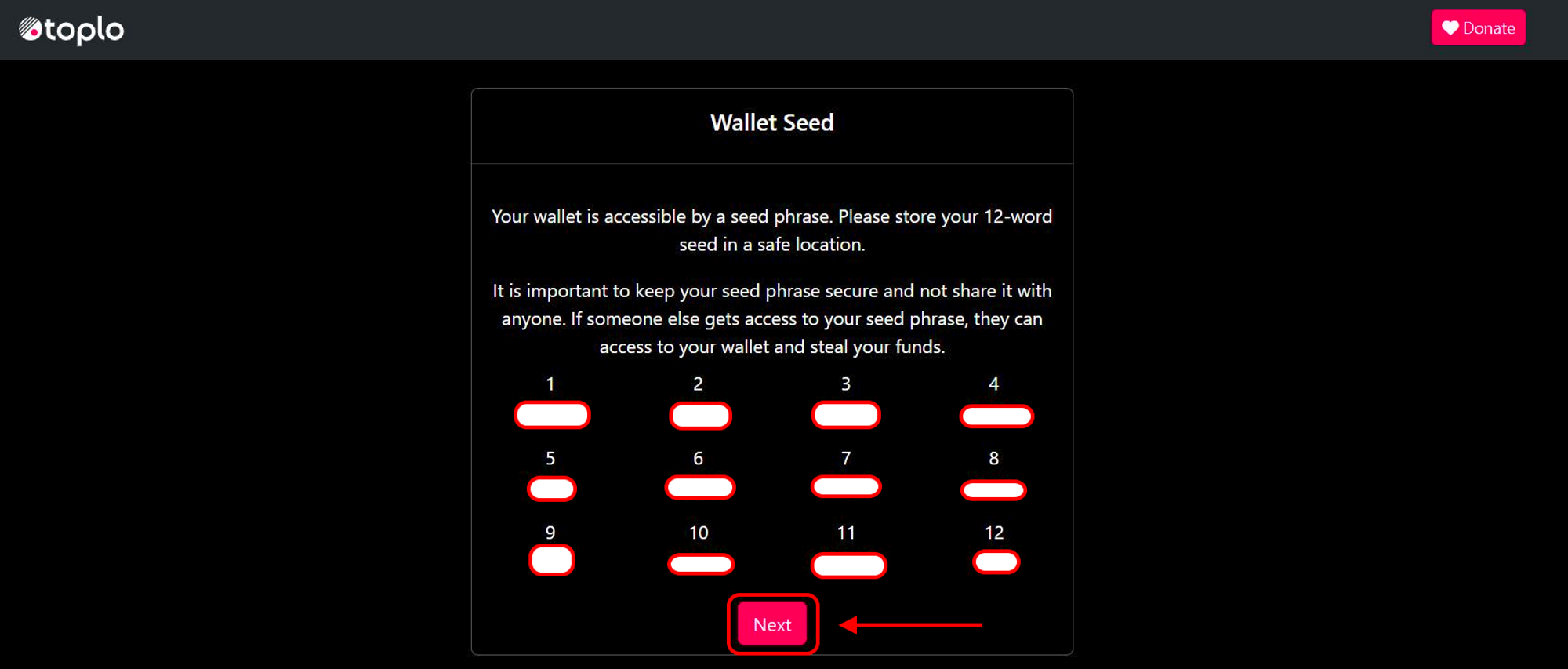
ستتحقق المحفظة من مدى تذكرك لعبارتك السرية وترتيب الكلمات. أدخل الكلمات بالترتيب الصحيح للتأكيد.
بعد التحقق بنجاح، ستذكرك المحفظة بقواعد الأمان. الشخص الذي يمتلك العبارة السرية المكونة من 12 كلمة — يمتلك المحفظة! اعترف بذلك، وانتقل إلى المحفظة.
المحفظة الآن مفتوحة وجاهزة للاستخدام! ابدأ بالنقر على الأيقونة بجانب عنوان المحفظة لنسخه. يمكنك بعد ذلك استخدامه للتعدين أو تلقي العملات في محفظتك.
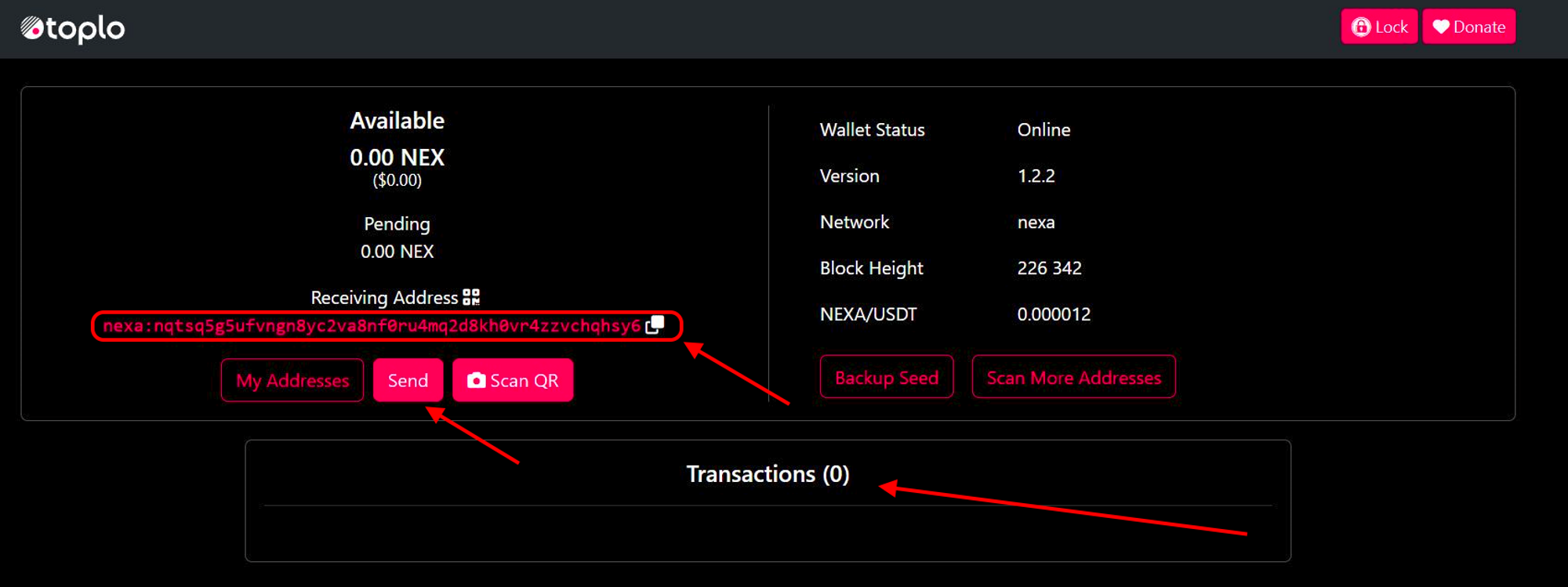
- المتاح — رصيدك الحالي.
- المعلق — الرصيد في عملية الاستلام أو الإرسال.
- إرسال — إرسال NEXA إلى عنوان آخر (منصة أو محفظة).
- المعاملات — تاريخ معاملات محفظتك.
كيفية إنشاء محفظة NEXA على جهاز الكمبيوتر الخاص بك
هذه الطريقة مريحة للمحترفين الذين يفضلون التحكم في مفاتيحهم ومحافظهم، وتخزين المحفظة على جهاز الكمبيوتر الخاص بهم.
بعض العيوب: تعتمد أمان محفظتك على أمان جهاز الكمبيوتر الخاص بك وسلامة مفاتيحك. من المهم التأكد من أن جهاز الكمبيوتر الخاص بك آمن، استخدام كلمة مرور قوية لتسجيل الدخول إلى محفظتك، ونسخ محفظتك احتياطيًا في مكان آمن.
إدارة محفظة على جهاز الكمبيوتر تتطلب العناية والدقة، والأخطاء العرضية يمكن أن تكون لها عواقب وخيمة. لا ينصح بها للمستخدمين غير المتمرسين أو المعدنين المبتدئين.
قم بتنزيل عميل المحفظة لنظام التشغيل الخاص بك من موقع مطوري Nexa الرسمي — https://nexa.org/node.
قم بتثبيت العميل (في حالتنا، لنظام التشغيل Windows)
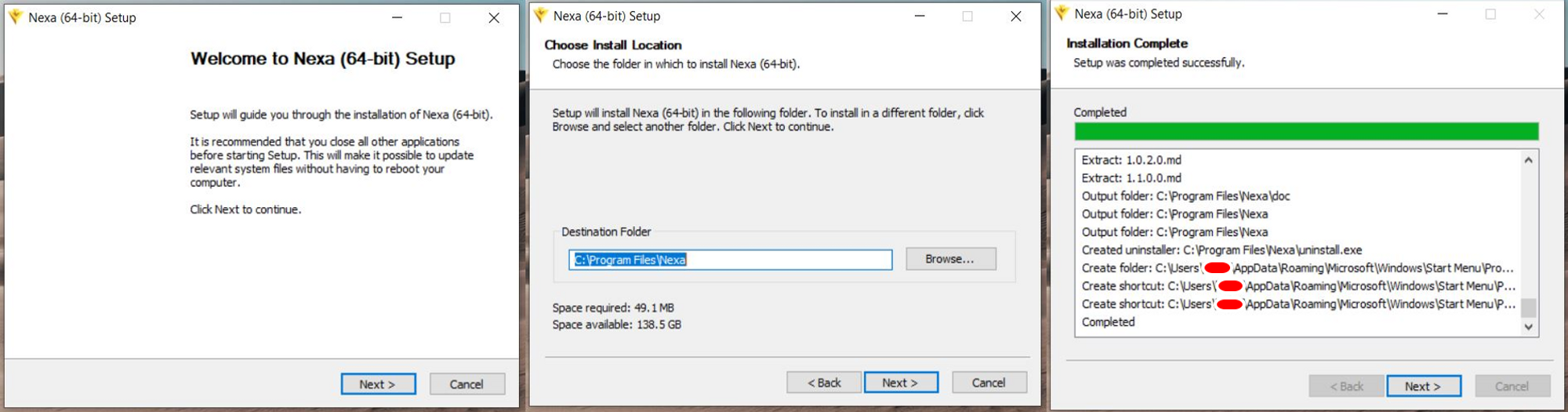
بعد إتمام التثبيت، ستطلب منك المحفظة اختيار موقع لتخزين نسخة من سلسلة الكتل للعملة. نوصي بترك مسار التثبيت دون تغيير لتجنب أي مشاكل في تشغيل المحفظة.
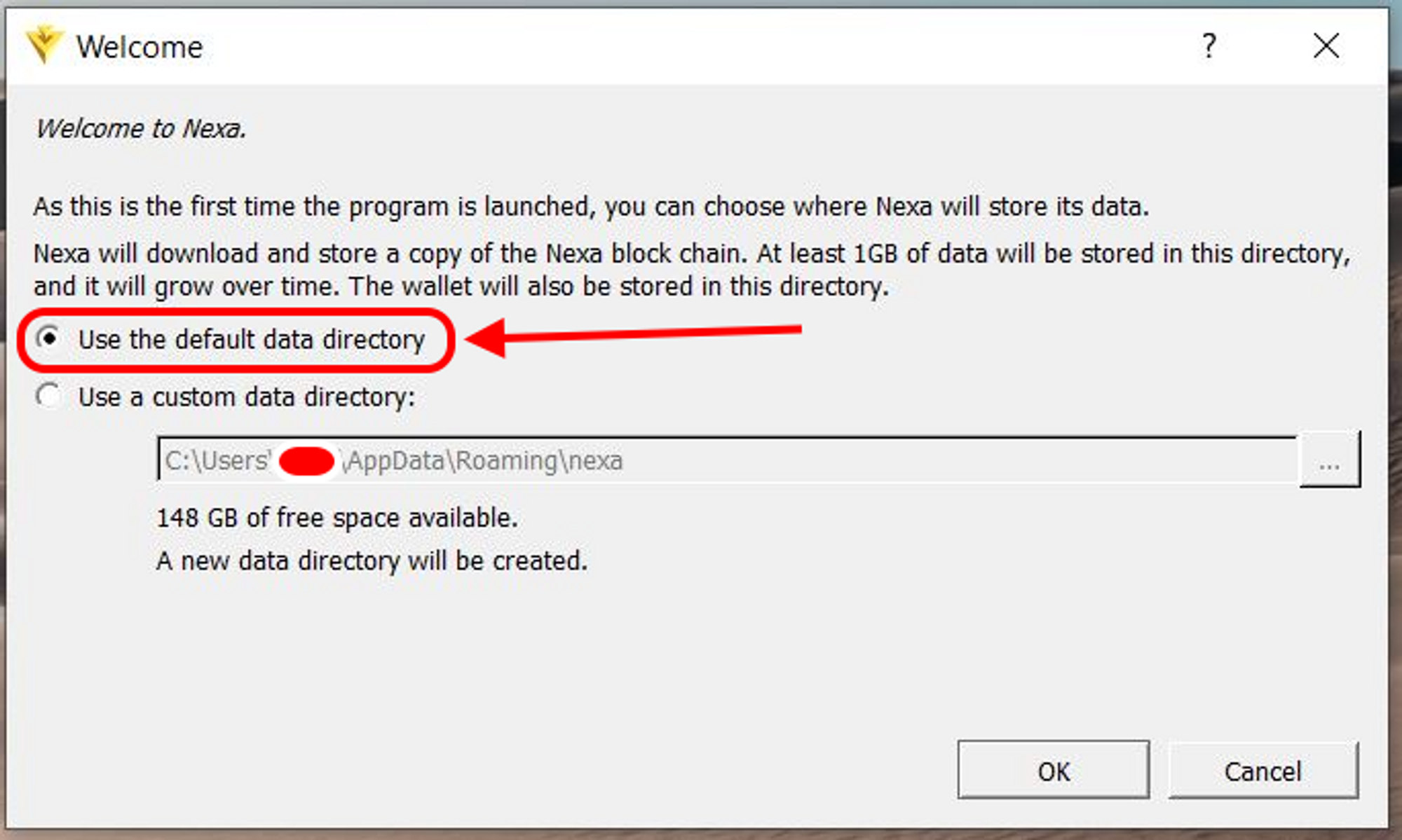
انتظر حتى تتزامن المحفظة مع سلسلة الكتل وتقوم بإنشاء نسخة على جهاز الكمبيوتر الخاص بك. حاليًا، تستغرق هذه العملية حوالي 10 دقائق وتتطلب 1.5 جيجابايت من مساحة القرص.
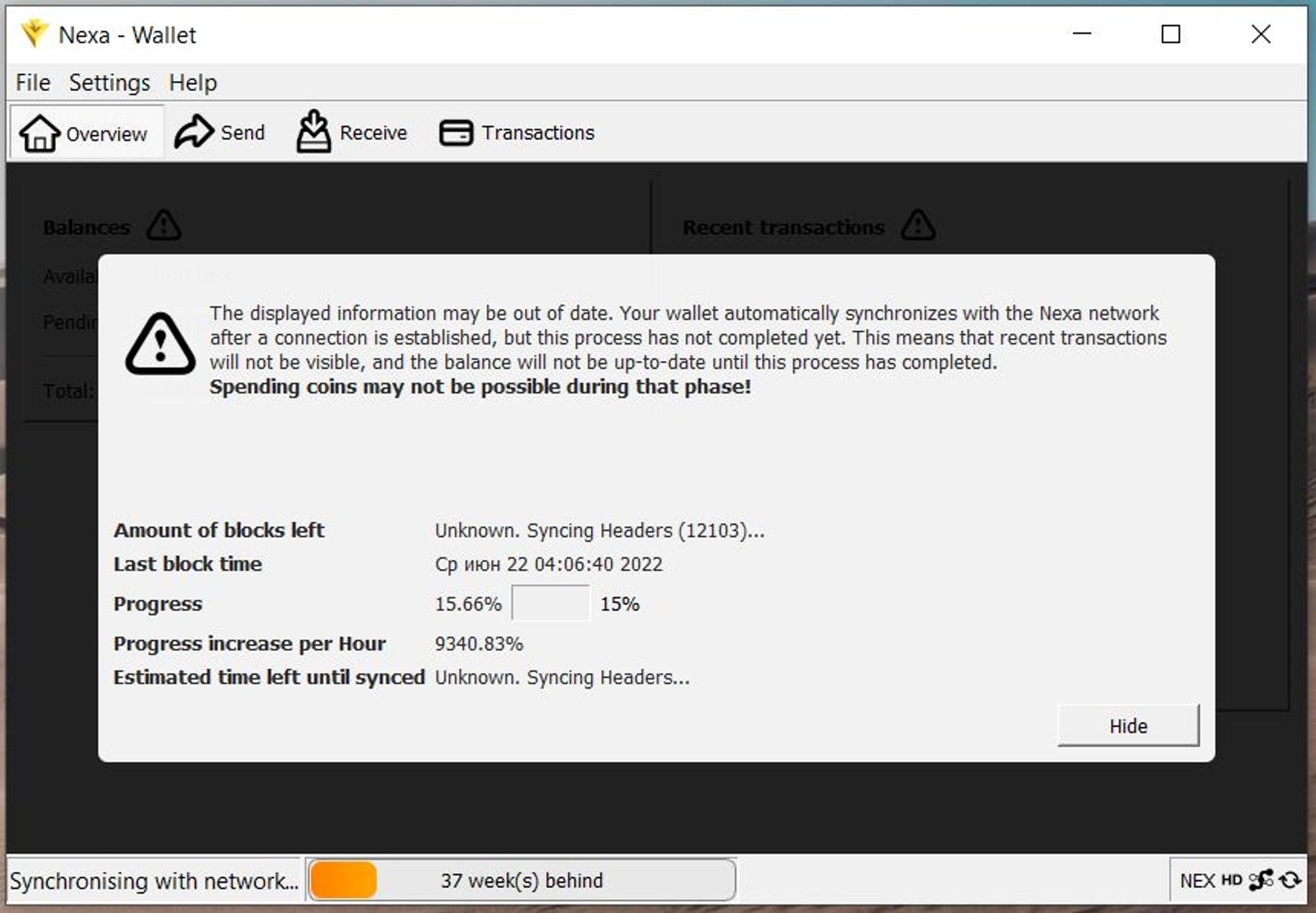
بمجرد اكتمال التزامن، ستظهر نافذة المحفظة. للحصول على عنوان المحفظة، انقر على استلام، ثم طلب الدفع. في النافذة التي تظهر، انسخ عنوان المحفظة.
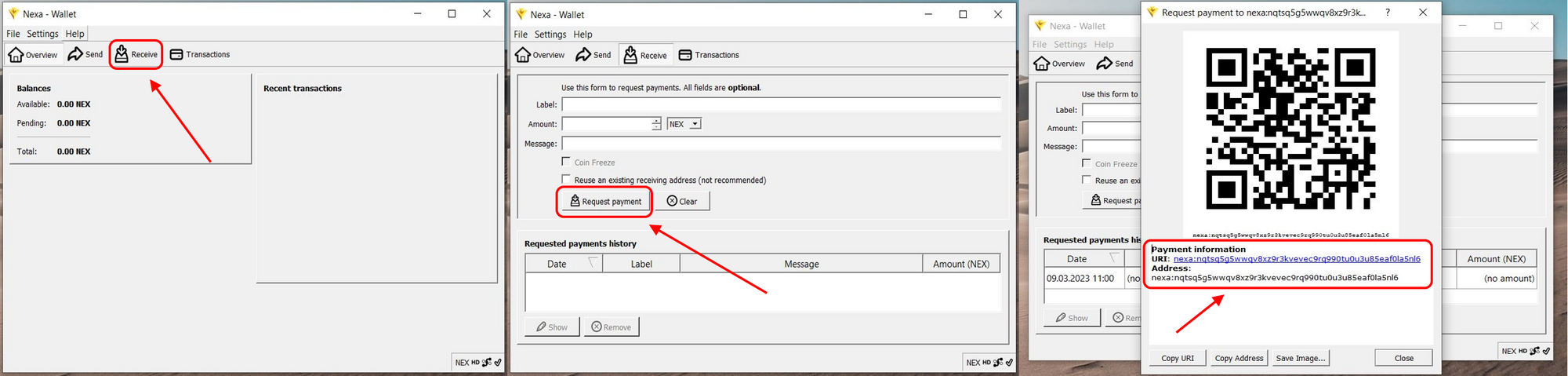
انتباه!
نوصي بأن تقوم بعمل نسخة احتياطية لمحفظتك فورًا لتجنب فقدان الوصول. للقيام بذلك، انقر على ملف ثم نسخ احتياطي للمحفظة. احفظ الملف الناتج بتنسيق
.datفي مكان آمن.لاستعادة محفظتك، افتح مجلد
%AppData%\nexaواستبدل ملفwallet.datبالملف المحفوظ.لمعرفة المزيد عن العمل مع المحفظة، ارجع إلى تعليمات المطور للحصول على إرشادات أكثر تفصيلًا.